Spécification du mode de connexion
La liste Mode de connexion située dans la partie inférieure gauche de l'onglet Paramètres de communication vous permet de sélectionner le format de l’adresse de connexion à entrer dans le champ Adresse.
Les formats pris en charge sont les suivants :
oNom du nœud via NAT (TCP distant) (NAT = Network Address Translation)
oAdresse IP via NAT (TCP distant)
oNom du nœud via la passerelle
oAdresse IP (PacDriveM uniquement) (disponible uniquement dans les outils de service comme Controller Assistant)
NOTE : Après la modification du mode de connexion, il peut être nécessaire d'effectuer deux fois la procédure de connexion pour accéder au contrôleur sélectionné.
Si vous sélectionnez l'option Automatique dans la liste Mode de connexion, vous pouvez entrer le nom du nœud, l'adresse IP ou l'URL (Uniform Resource Locator) de connexion pour spécifier l'adresse.
NOTE : N'utilisez pas d'espace au début ou à la fin de l'adresse.
Si vous avez sélectionné un autre mode de connexion et spécifié une adresse pour ce mode, cette adresse reste disponible dans le champ Adresse si vous passez au mode de connexion > Automatique.
Exemple :
Mode de connexion > Nom du nœud via NAT (TCP distant)sélectionné et adresse et nom du nœud spécifiés

Si vous passez au mode de connexion > Automatique, l’information est convertie en une URL qui commence par le préfixe enodename3://

Si une adresse IP a été saisie pour le mode de connexion, l’information est convertie en une URL qui commence par un préfixe. Pour le mode de connexion > Adresse IP, le préfixe etcp3:// est utilisé. Pour le mode de connexion > Adresse IP (Fast TCP), le préfixe etcp4:// est utilisé. Par exemple :etcp4://<IpAddress>.
NOTE : Dans les outils Controller Assistant et Diagnostics, une adresse IP peut en outre avoir le préfixe etcp2://. Cette fonction n'est disponible que pour les contrôleurs PacDrive M.
Si un nom de nœud a été entré pour le mode de connexion (par exemple, si le mode de connexion > Nom du nœud a été sélectionné), l’information est convertie en une URL qui commence par le préfixe enodename3://. Par exemple :enodename3://<Nodename>.
Mode de connexion > Nom du nœud
Si vous sélectionnez l'option Nom du nœud dans la liste Mode de connexion, vous pouvez entrer le nom de nœud d'un contrôleur pour spécifier l'adresse. La zone de texte est remplie automatiquement si vous double-cliquez sur un contrôleur dans la liste de contrôleurs.
Exemple : Nom du nœud : MyM238 (10.128.158.106)
Si le contrôleur sélectionné n’indique pas un nom de nœud, le mode de connexion passe automatiquement à Adresse IP, et l’adresse IP de la liste est entrée dans le champ Adresse.
Mode de connexion > Adresse IP
Si vous sélectionnez l'option Adresse IP dans la liste Mode de connexion, vous pouvez entrer l'adresse IP d'un contrôleur pour spécifier l'adresse. La zone de texte est remplie automatiquement si vous double-cliquez sur un contrôleur dans la liste de contrôleurs.
Exemple : Adresse IP : 190.201.100.100
Si le contrôleur sélectionné n’indique pas d’adresse IP, le mode de connexion passe automatiquement à Nom du nœud, et le nom de nœud de la liste est entré dans le champ Adresse.
NOTE : Entrez l’adresse IP au format <Number>.<Number>.<Number>.<Number>.
Mode de connexion > Adresse IP (Fast TCP)
Si vous sélectionnez l’option Adresse IP (Fast TCP) dans la liste Mode de connexion, vous pouvez vous connecter à un contrôleur avec le protocole TCP. Entrez l’adresse IP et le port cible du contrôleur dans les champs correspondants. Vous pouvez modifier le paramètre par défaut 11740 dans Port si vous utilisez la conversion NAT (Network Address Translation).
Exemple : Adresse IP : 190.201.100.100
NOTE : Entrez l’adresse IP au format <Number>.<Number>.<Number>.<Number>.
Si le contrôleur ne figure pas dans la liste, cliquez sur le bouton Tester. Si le contrôleur répond à la scrutation du réseau, son entrée est ajoutée dans la liste des contrôleurs. Cette entrée est repérée par l’icône TCP affichée dans la première colonne.
NOTE : Cette fonction n'est pas disponible pour tous les contrôleurs pris en charge. Veuillez consulter le Guide de programmation spécifique à votre contrôleur pour savoir s’il prend en charge le mode de connexion Adresse IP (Fast TCP).
Mode de connexion > Adresse IP (PacDriveM uniquement)
Si vous sélectionnez l'option Adresse IP (PacDriveM uniquement) dans la liste Mode de connexion, vous pouvez entrer l'adresse IP d'un contrôleur pour spécifier l'adresse. Le champ est renseigné automatiquement si vous double-cliquez sur un contrôleur PacDrive M dans la liste de contrôleurs.
Exemple : Adresse IP : 190.201.100.100
NOTE : Entrez l’adresse IP au format <Number>.<Number>.<Number>.<Number>.
Mode de connexion > Nom du nœud via NAT (TCP distant)
Si vous sélectionnez l'option Nom du nœud via NAT (TCP distant) dans la liste Mode de connexion, vous pouvez spécifier l'adresse d'un contrôleur qui réside derrière un routeur NAT dans le réseau. Entrez le nom de nœud du contrôleur, ainsi que l'adresse IP ou le nom d'hôte et le port du routeur NAT.
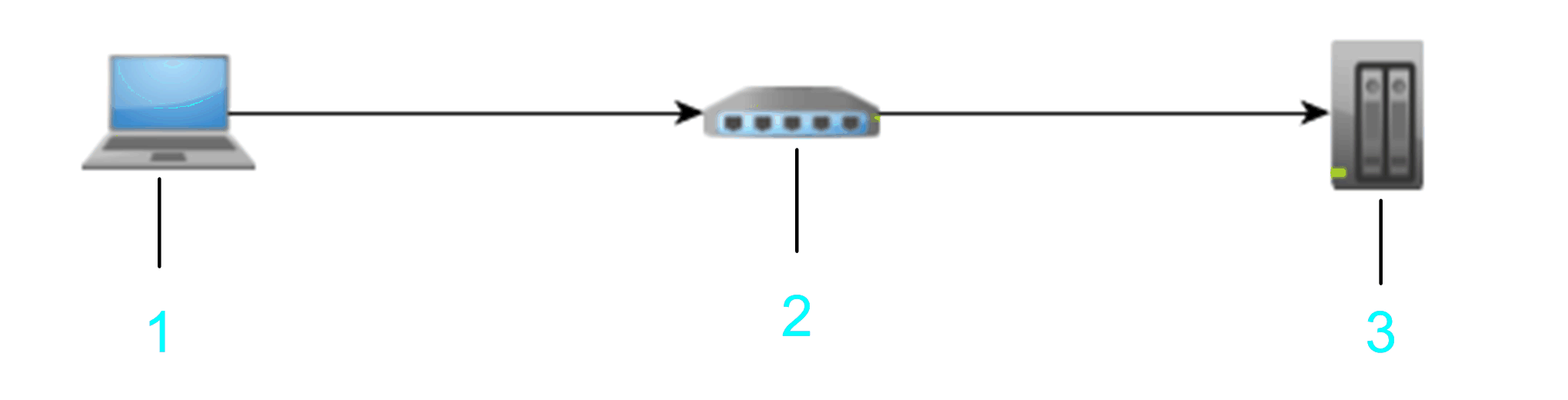
1 PC
2 Routeur NAT
3 Appareil cible
Exemple : Adresse/port NAT : 10.128.158.106/1105Nom du nœud de la cible : MyM238 (10.128.158.106)
NOTE : Entrez une adresse IP valide (format <Number>.<Number>.<Number>.<Number>) ou un nom d’hôte valide dans Adresse NAT.
Entrez le port du routeur NAT à utiliser. A défaut, le port par défaut 1105 est utilisé.
Les informations que vous entrez sont interprétées comme étant une URL qui crée un pont TCP distant (à l'aide d'un pilote de bloc TCP) et qui se connecte en recherchant sur la passerelle locale un contrôleur avec le nom de nœud donné.
NOTE : Le routeur NAT peut se trouver sur le contrôleur cible proprement dit. Vous pouvez l'utiliser pour créer un pont TCP sur un contrôleur.
Vous pouvez également scruter un réseau distant à l'aide d’un contrôleur distant (contrôleur de pont). Pour ce faire, renseignez le champ Adresse/port NAT et cliquez sur le bouton d’actualisation à droite du champ Adresse/port NAT. Les contrôleurs qui répondent à la scrutation du réseau distant sont inclus dans la liste de contrôleurs. Chacune de ces entrées est repérée par l’icône REM affichée dans la première colonne. Pour afficher la liste avec des informations plus détaillées, cliquez avec le bouton droit de la souris sur une entrée de contrôleur et exécutez la commande Actualiser ce contrôleur. Si le contrôleur prend en charge cette fonction, d’autres informations le concernant s'affichent dans la liste. Veuillez consulter le Guide de programmation spécifique à votre contrôleur.
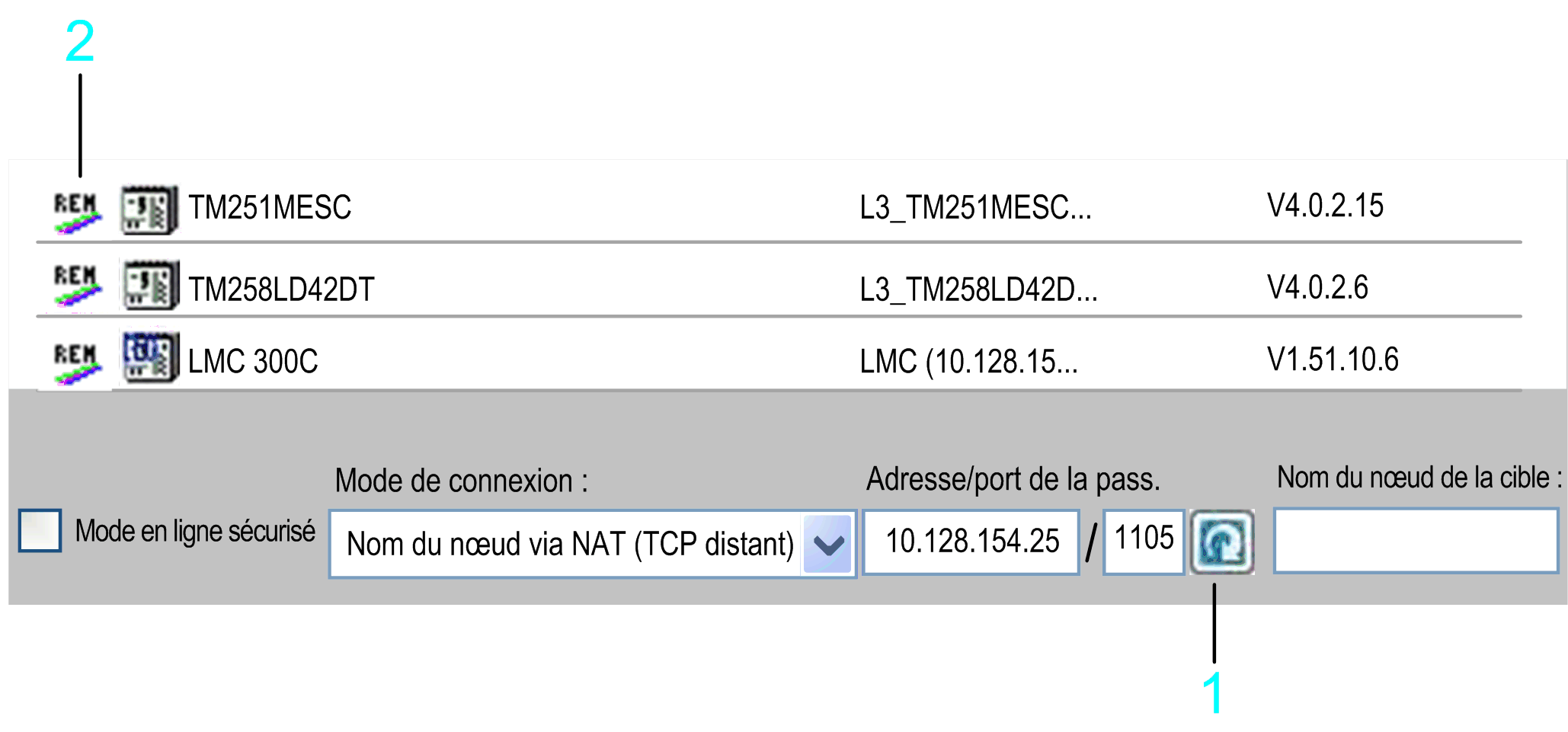
1 Bouton d’actualisation
2 Icône REM
Dans l’exemple suivant, le contrôleur de pont, le contrôleur 2 et le contrôleur 3 sont scrutés.
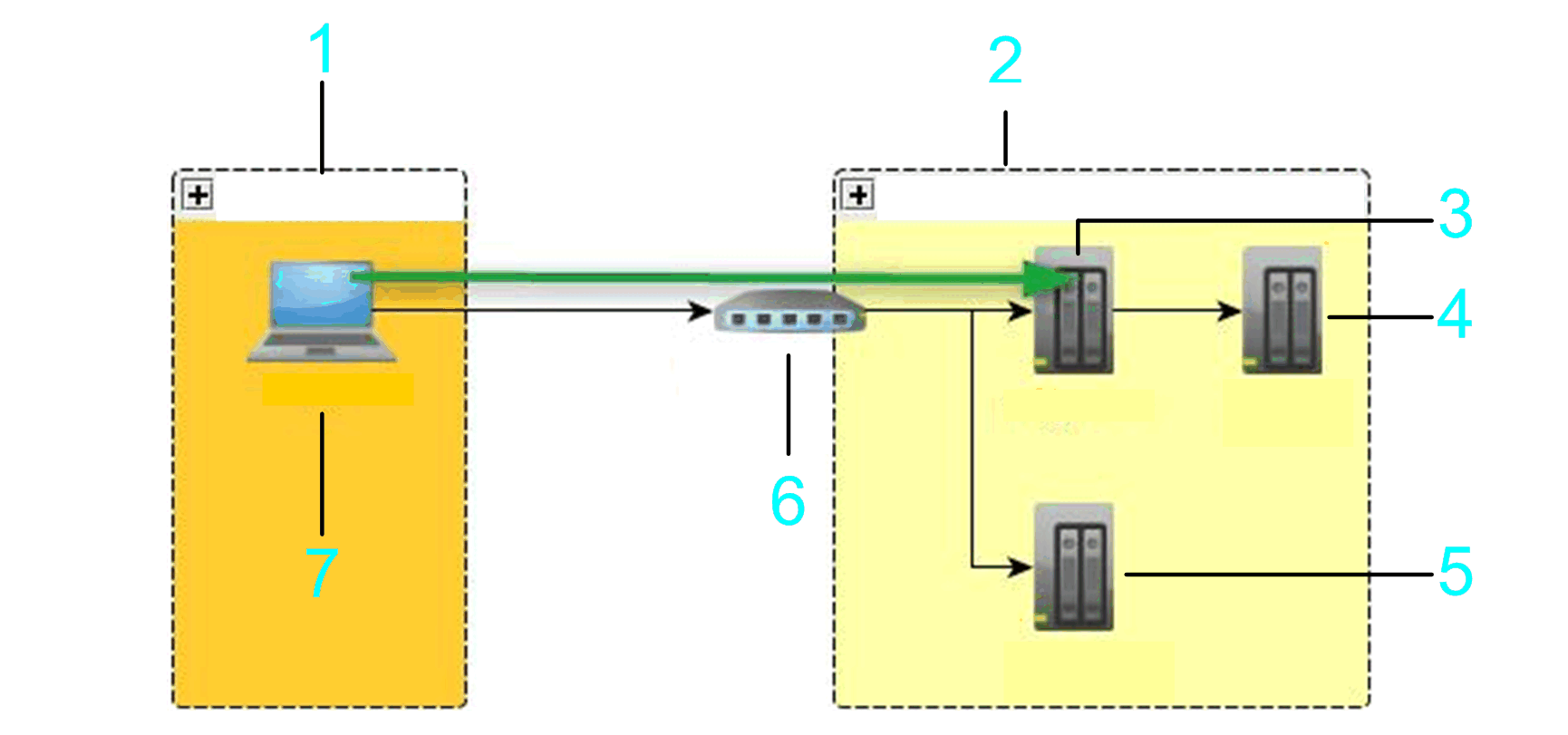
1 Sous-réseau local
2 Sous-réseau distant
3 Contrôleur de pont
4 Contrôleur 3
5 Contrôleur 2
6 Routeur NAT
7 PC
Mode de connexion > Adresse IP via NAT (TCP distant)
Si vous sélectionnez l'option Adresse IP via NAT (TCP distant) (NAT = Network Address Translation) dans la liste Mode de connexion, vous pouvez spécifier l'adresse d'un contrôleur qui réside derrière un routeur NAT dans le réseau. Entrez l'adresse IP du contrôleur, ainsi que l'adresse IP ou le nom d'hôte et le port du routeur NAT.
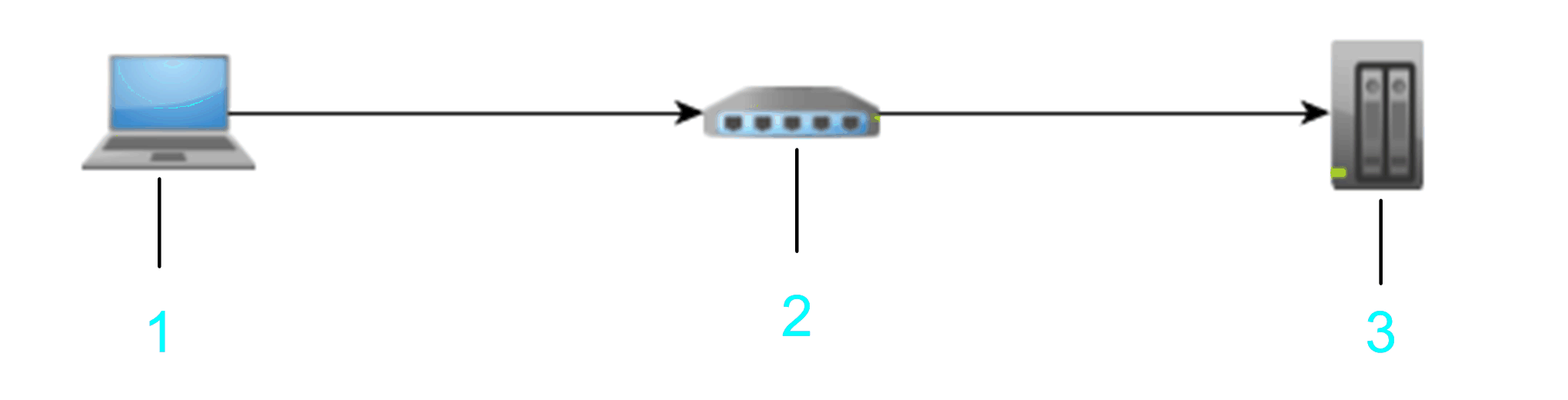
1 PC
2 Routeur NAT
3 Appareil cible
Exemple : Adresse/port NAT : 10.128.154.206/1105 Adresse IP de la cible : 192.168.1.55
NOTE : Entrez une adresse IP valide (format <Number>.<Number>.<Number>.<Number>) ou un nom d’hôte valide dans Adresse NAT.
Entrez le port du routeur NAT à utiliser. A défaut, le port par défaut 1105 est utilisé.
Entrez une adresse IP valide (format <Number>.<Number>.<Number>.<Number>) dans Adresse IP de la cible.
Les informations que vous entrez sont interprétées comme étant une URL qui crée un pont TCP distant (à l'aide d'un pilote de bloc TCP) et qui se connecte en recherchant sur la passerelle locale un contrôleur avec le nom de nœud donné. L'adresse IP est recherchée dans le nom du nœud (MyController (10.128.154.207)) ou en appelant un service sur chaque équipement scruté de la passerelle.
NOTE : Le routeur NAT peut se trouver sur le contrôleur cible proprement dit. Vous pouvez l'utiliser pour créer un pont TCP sur un contrôleur.
Vous pouvez également scruter un réseau distant à l'aide d’un contrôleur distant (contrôleur de pont). Pour ce faire, renseignez le champ Adresse/port NAT et cliquez sur le bouton d’actualisation à droite du champ Adresse/port NAT. Les contrôleurs qui répondent à la scrutation du réseau distant sont inclus dans la liste de contrôleurs. Chacune de ces entrées est repérée par l’icône REM affichée dans la première colonne. Pour afficher la liste avec des informations plus détaillées, cliquez avec le bouton droit de la souris sur une entrée de contrôleur et exécutez la commande Actualiser ce contrôleur. Si le contrôleur prend en charge cette fonction, d’autres informations le concernant s'affichent dans la liste. Veuillez consulter le Guide de programmation spécifique à votre contrôleur.
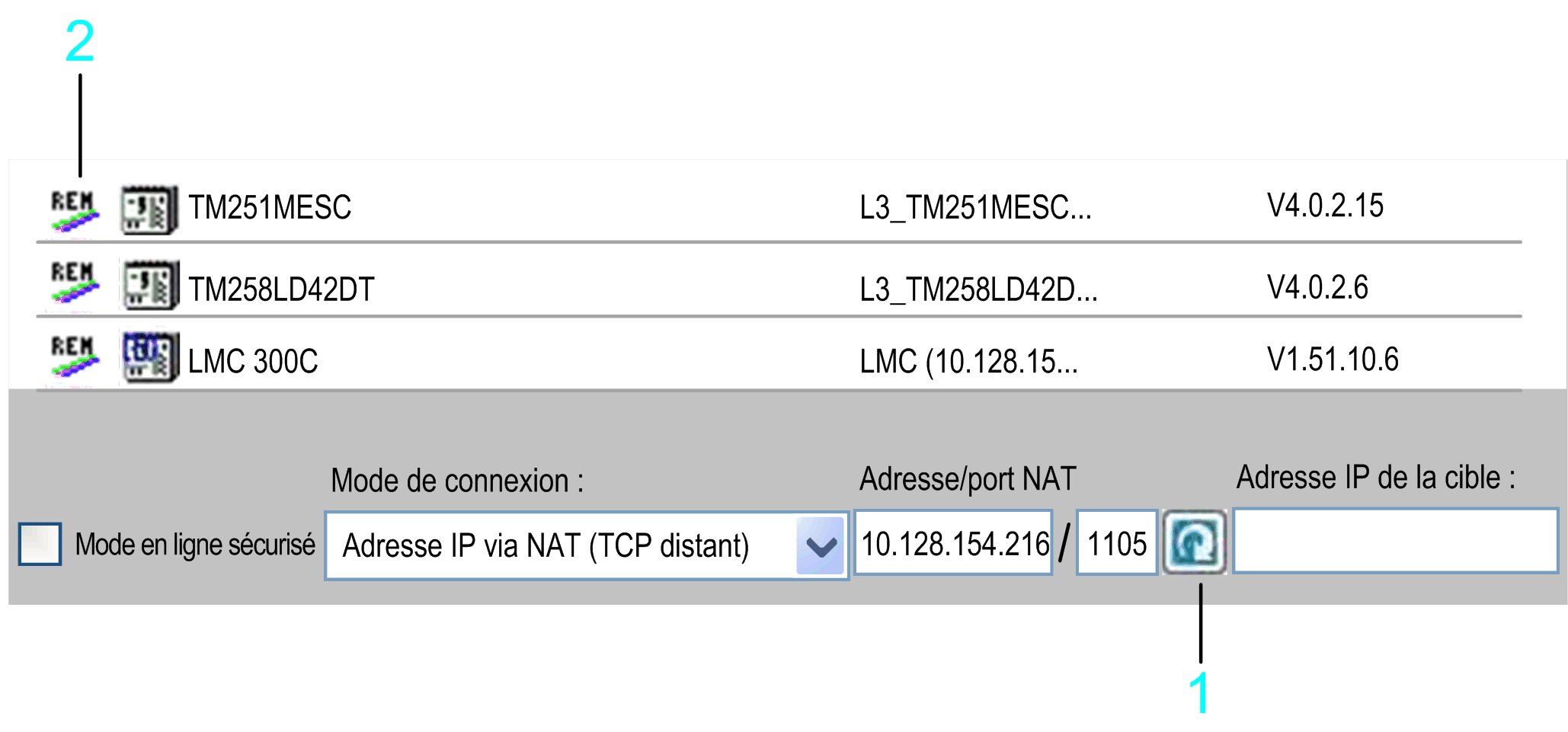
1 Bouton d’actualisation
2 Icône REM
Dans l’exemple suivant, le contrôleur de pont, le contrôleur 2 et le contrôleur 3 sont scrutés.
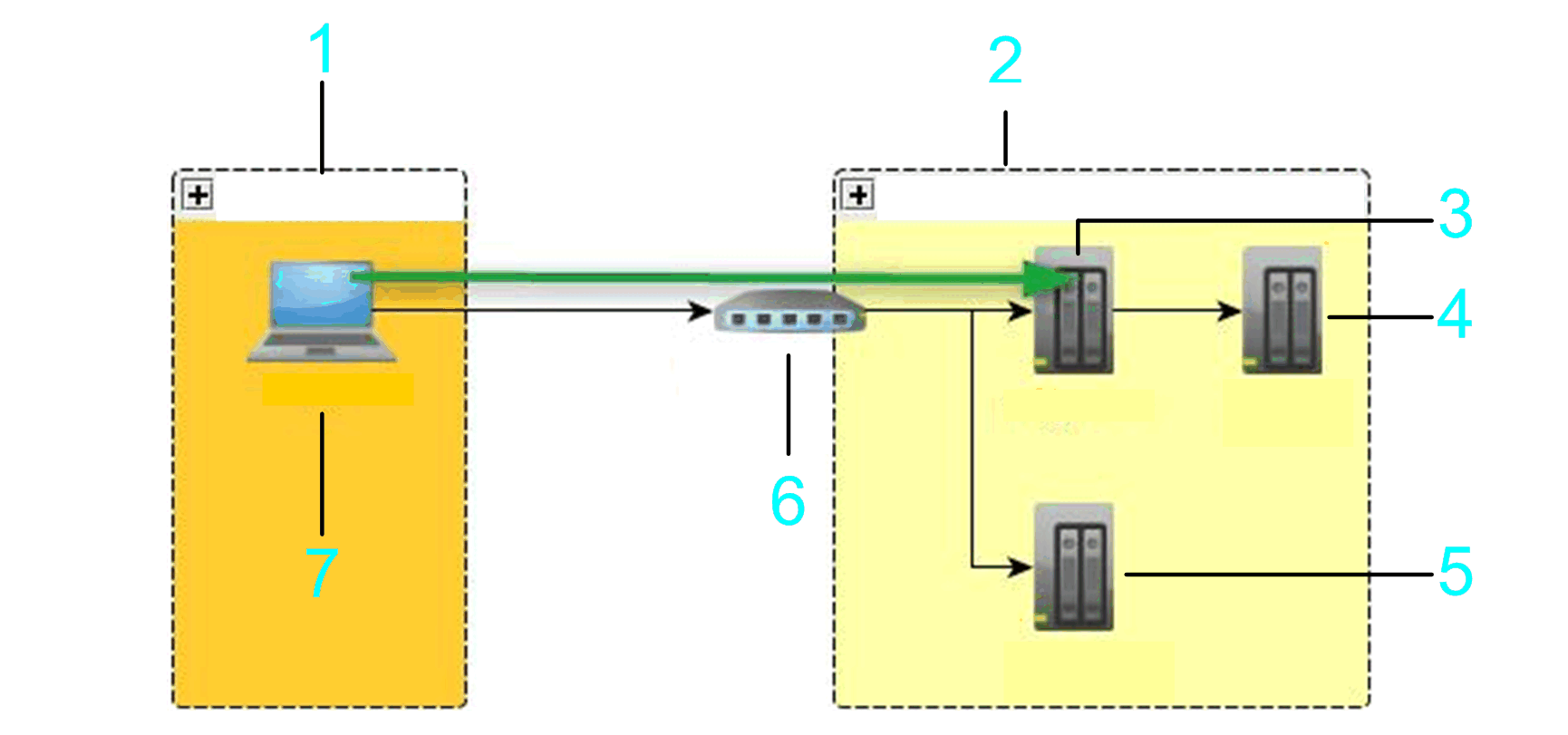
1 Sous-réseau local
2 Sous-réseau distant
3 Contrôleur de pont
4 Contrôleur 3
5 Contrôleur 2
6 Routeur NAT
7 PC
Mode de connexion > Nom du nœud via la passerelle
Si vous sélectionnez l'option Nom du nœud via la passerelle dans la liste Mode de connexion, vous pouvez spécifier l'adresse d'un contrôleur qui réside derrière ou à proximité d'un routeur de passerelle EcoStruxure Machine Expert dans le réseau. Entrez le nom de nœud du contrôleur, ainsi que l'adresse IP ou le nom d'hôte et le port du routeur de la passerelle EcoStruxure Machine Expert.
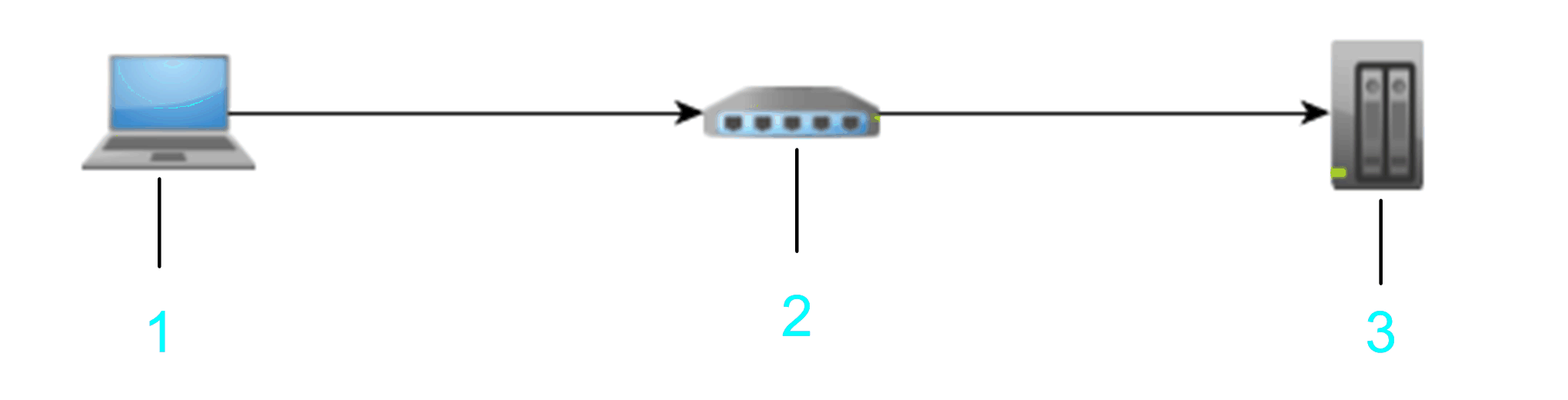
1 PC
2 PC/équipements avec passerelle EcoStruxure Machine Expert installée
3 Appareil cible
Exemple : Adresse/port de la pass. : 10.128.156.28/1217Nom du nœud de la cible : MyPLC
NOTE : Entrez une adresse IP valide (format <Number>.<Number>.<Number>.<Number>) ou un nom d’hôte valide dans Adresse/port de la pass.
Entrez le port du routeur de la passerelle à utiliser. A défaut, le port de la passerelle EcoStruxure Machine Expert par défaut 1217 est utilisé.
N’ajoutez pas d’espaces au début ou à la fin et n’utilisez pas de virgules dans le champ Nom du nœud de la cible.
Les informations que vous entrez sont interprétées comme étant une URL. Une analyse est lancée sur la passerelle pour rechercher un appareil correspondant au nom de nœud donné, qui est directement connecté à cette passerelle. Dans la topologie de la passerelle EcoStruxure Machine Expert, « directement connecté » signifie qu'il s'agit du nœud racine proprement dit ou d'un nœud enfant du nœud racine.
NOTE : La passerelle EcoStruxure Machine Expert peut être située sur une IHM, le PC de destination ou le PC local, ce qui permet la connexion à un appareil sans nom de nœud unique mais situé dans un sous-réseau derrière un réseau EcoStruxure Machine Expert.
Ce schéma montre un exemple qui permet de connecter le PC au contrôleur cible 3 (élément 4 dans le schéma) en utilisant l'adresse du tronçon PC2 (élément 5 dans le schéma) sur lequel la passerelle EcoStruxure Machine Expert doit être installée.
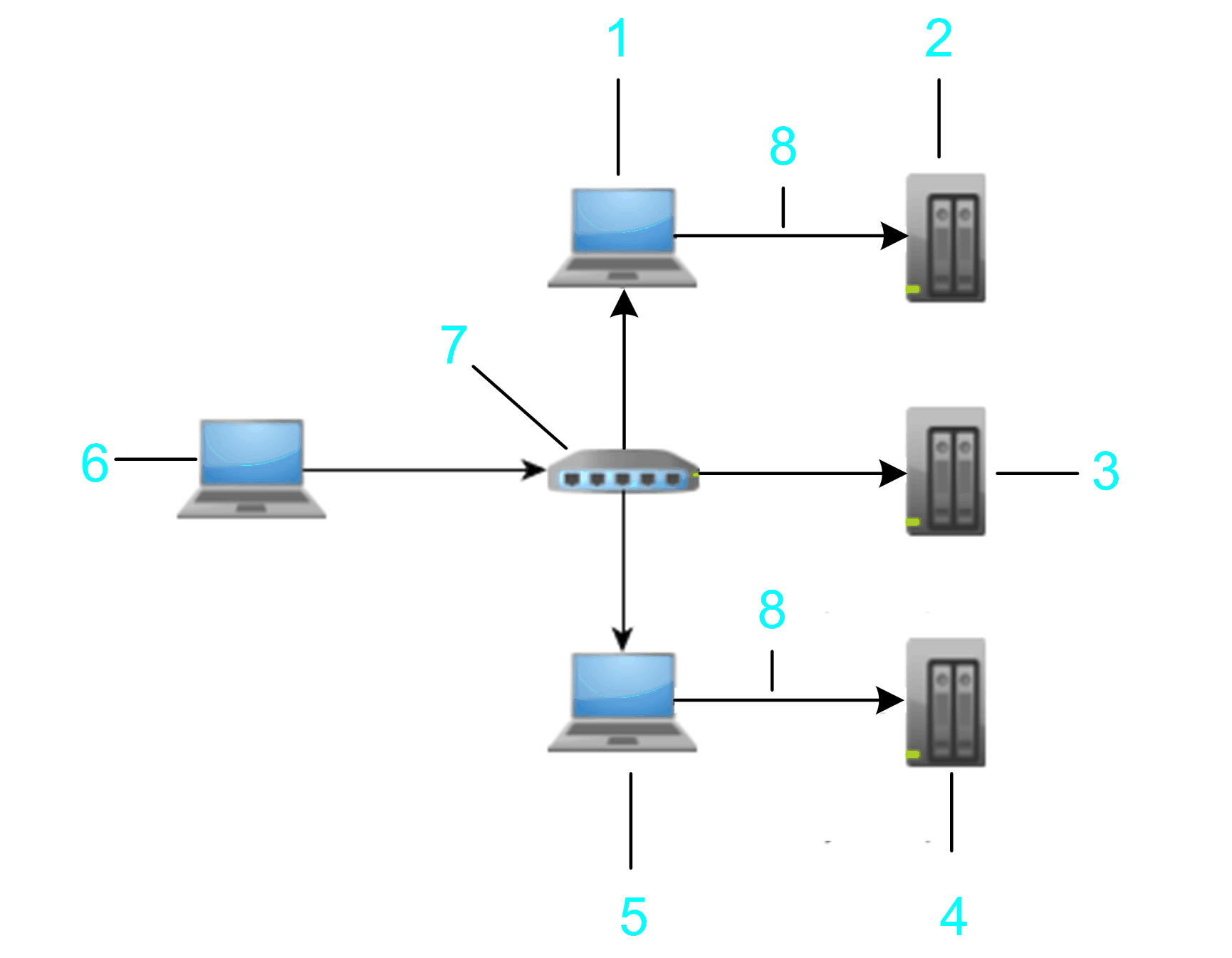
1 Tronçon PC 1
2 Contrôleur cible 1 : MonNomdeNœudNonUnique
3 Contrôleur cible 2 : MonNomdeNœudNonUnique
4 Contrôleur cible 3 : MonNomdeNœudNonUnique
5 Tronçon PC 2
6 PC / IHM
7 Routeur
8 Ethernet
Pour vérifier si la connexion à un contrôleur peut être établie, renseignez le champ Adresse/port de la pass. et cliquez sur le bouton Tester. Si le contrôleur répond à la scrutation du réseau, son entrée est ajoutée dans la liste des contrôleurs. Cette entrée est repérée par l’icône GAT affichée dans la première colonne.
Pour détecter les contrôleurs disponibles sur une passerelle donnée, renseignez le champ Adresse/port de la pass. et cliquez sur le bouton d’actualisation à droite du champ Adresse/port de la pass.. Les contrôleurs qui répondent à la scrutation de passerelle sont inclus dans la liste de contrôleurs. Chacune de ces entrées est repérée par l’icône GAT affichée dans la première colonne. Pour afficher la liste avec des informations plus détaillées, cliquez avec le bouton droit de la souris sur une entrée de contrôleur et exécutez la commande Actualiser ce contrôleur. Si le contrôleur prend en charge cette fonction, d’autres informations le concernant s'affichent dans la liste. Veuillez consulter le Guide de programmation spécifique à votre contrôleur.
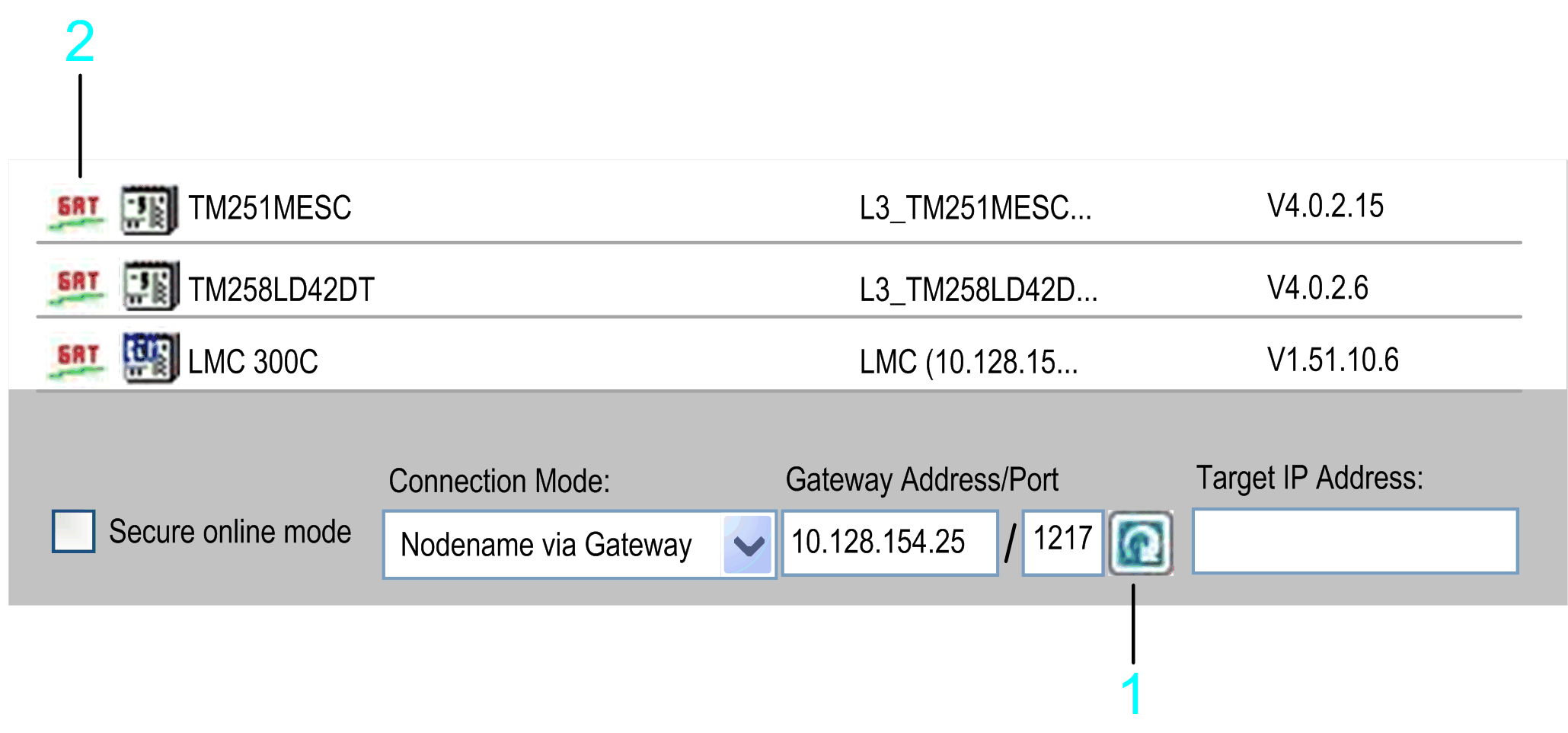
1 Bouton d’actualisation
2 Icône GAT
La passerelle scrutée peut résider sur un PC situé dans le sous-réseau local ou un sous-réseau distant. Dans l’exemple suivant, le contrôleur de pont cible 1 et le contrôleur cible 2 sont scrutés.
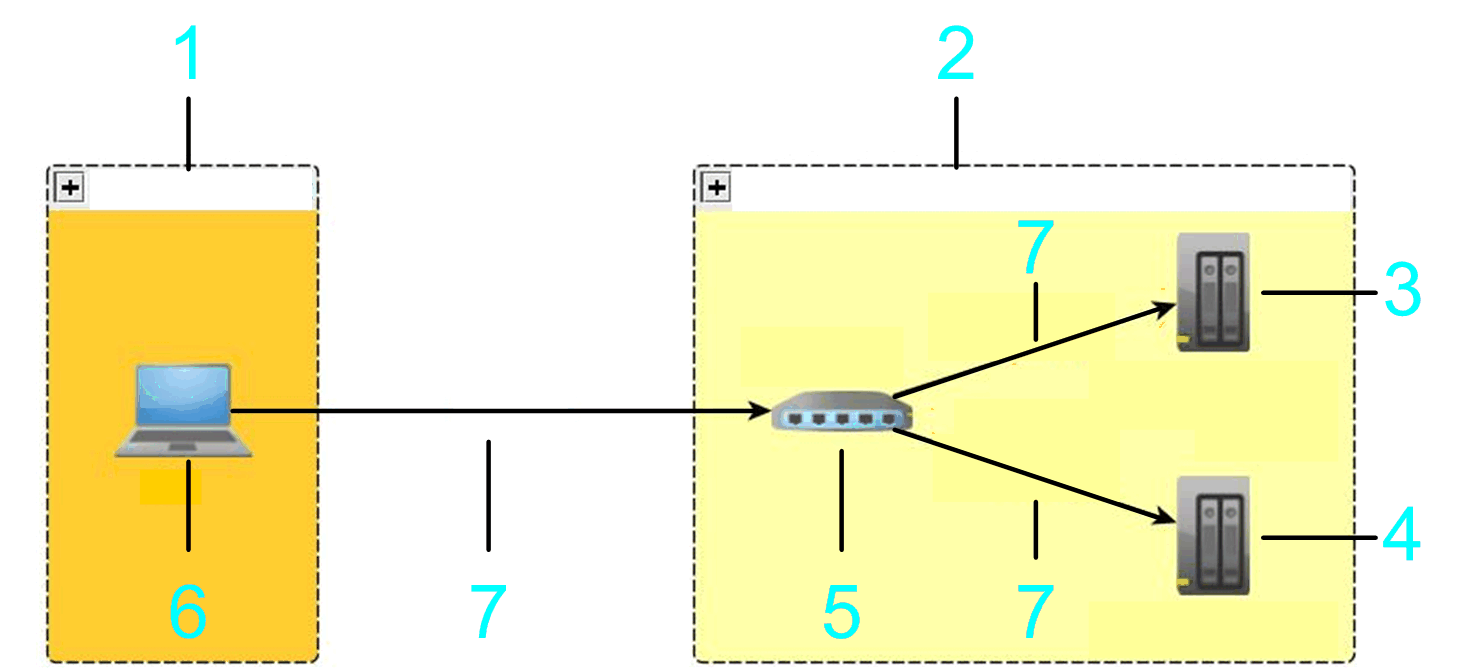
1 Sous-réseau local
2 Sous-réseau distant
3 Contrôleur cible 1
4 Contrôleur cible 2
5 Passerelle
6 PC
7 Ethernet
Vous pouvez vous connecter aux appareils répertoriés, à l'aide de la passerelle.
Mode de connexion > Adresse IP via la passerelle
Si vous sélectionnez l'option Adresse IP via la passerelle dans la liste Mode de connexion, vous pouvez spécifier l'adresse d'un contrôleur qui réside derrière ou à proximité d'un routeur de passerelle EcoStruxure Machine Expert dans le réseau. Entrez l'adresse IP du contrôleur, ainsi que l'adresse IP ou le nom d'hôte et le port du routeur de passerelle EcoStruxure Machine Expert.
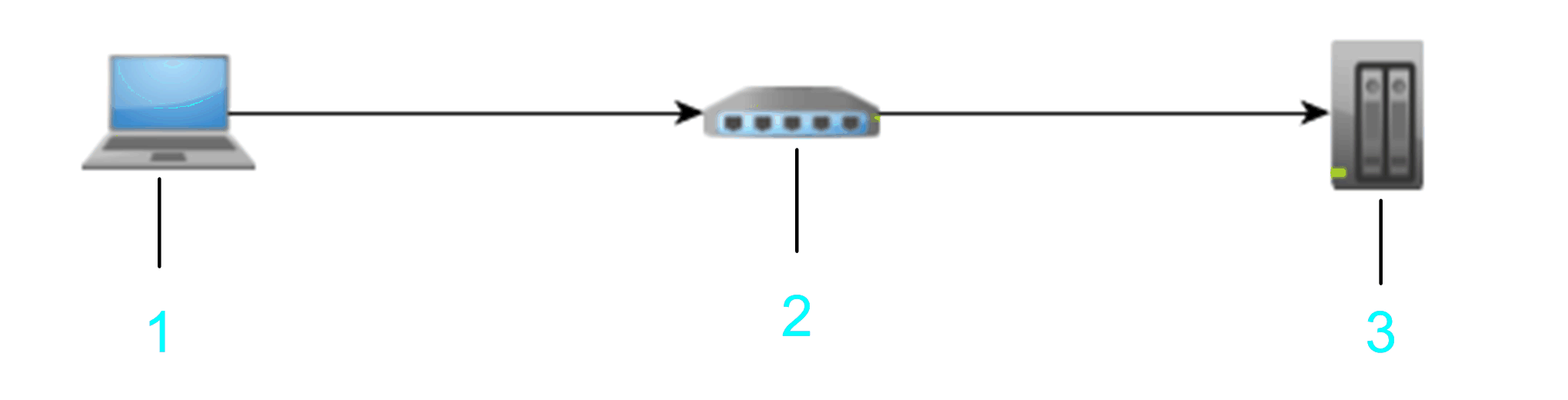
1 PC
2 PC/équipements avec passerelle EcoStruxure Machine Expert installée
3 Appareil cible
Exemple : Adresse/port de la pass. :10.128.156.28/1217Adresse IP de la cible : 10.128.156.222
NOTE : Entrez une adresse IP valide (format <Number>.<Number>.<Number>.<Number>) ou un nom d’hôte valide dans Adresse/port de la pass.
Entrez le port du routeur de la passerelle à utiliser. A défaut, le port de la passerelle EcoStruxure Machine Expert par défaut 1217 est utilisé.
Entrez une adresse IP valide (format <Number>.<Number>.<Number>.<Number>) dans Adresse IP de la cible.
Les informations que vous entrez sont interprétées comme étant une URL. Une analyse de la passerelle est lancée pour rechercher un équipement associé à l'adresse IP donnée. L'adresse IP est recherchée dans le nom du nœud (MyController (10.128.154.207)) ou en appelant un service sur chaque équipement scruté de la passerelle.
NOTE : La passerelle EcoStruxure Machine Expert peut résider sur l’IHM, le PC de destination ou le PC local. Autrement dit, il est possible de se connecter à un équipement qui ne possède pas de nom de nœud unique, mais qui réside dans un sous-réseau derrière un réseau EcoStruxure Machine Expert.
Le schéma montre un exemple qui permet l'établissement d'une connexion entre le tronçon PC2 (élément 5 dans le schéma) sur lequel une passerelle EcoStruxure Machine Expert doit être installée et le contrôle cible 3 (élément 4 dans le schéma).
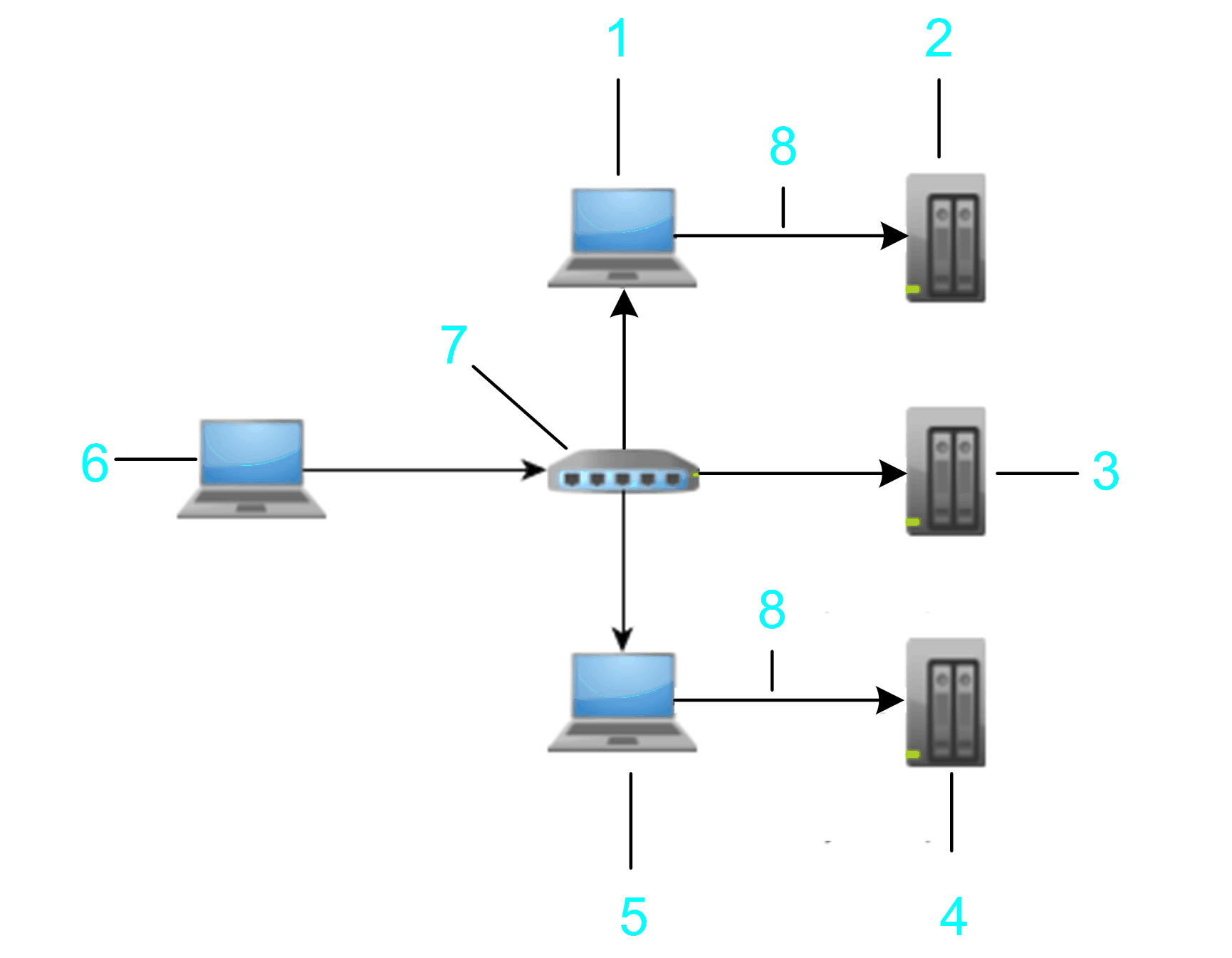
1 Tronçon PC 1
2 Contrôleur cible 1 : 10.128.156.20
3 Contrôleur cible 2 : 10.128.156.20
4 Contrôleur cible 3 : 10.128.156.20
5 Tronçon PC 2
6 PC
7 Routeur
8 Ethernet
Pour vérifier si la connexion à un contrôleur peut être établie, renseignez le champ Adresse/port de la pass. et cliquez sur le bouton Tester. Si le contrôleur répond à la scrutation du réseau, son entrée est ajoutée dans la liste des contrôleurs. Cette entrée est repérée par l’icône GAT affichée dans la première colonne.
Pour détecter les contrôleurs disponibles sur une passerelle donnée, renseignez le champ Adresse/port de la pass. et cliquez sur le bouton d’actualisation à droite du champ Adresse/port de la pass.. Les contrôleurs qui répondent à la scrutation de passerelle sont inclus dans la liste de contrôleurs. Chacune de ces entrées est repérée par l’icône GAT affichée dans la première colonne. Pour afficher la liste avec des informations plus détaillées, cliquez avec le bouton droit de la souris sur une entrée de contrôleur et exécutez la commande Actualiser ce contrôleur. Si le contrôleur prend en charge cette fonction, d’autres informations le concernant s'affichent dans la liste. Veuillez consulter le Guide de programmation spécifique à votre contrôleur.
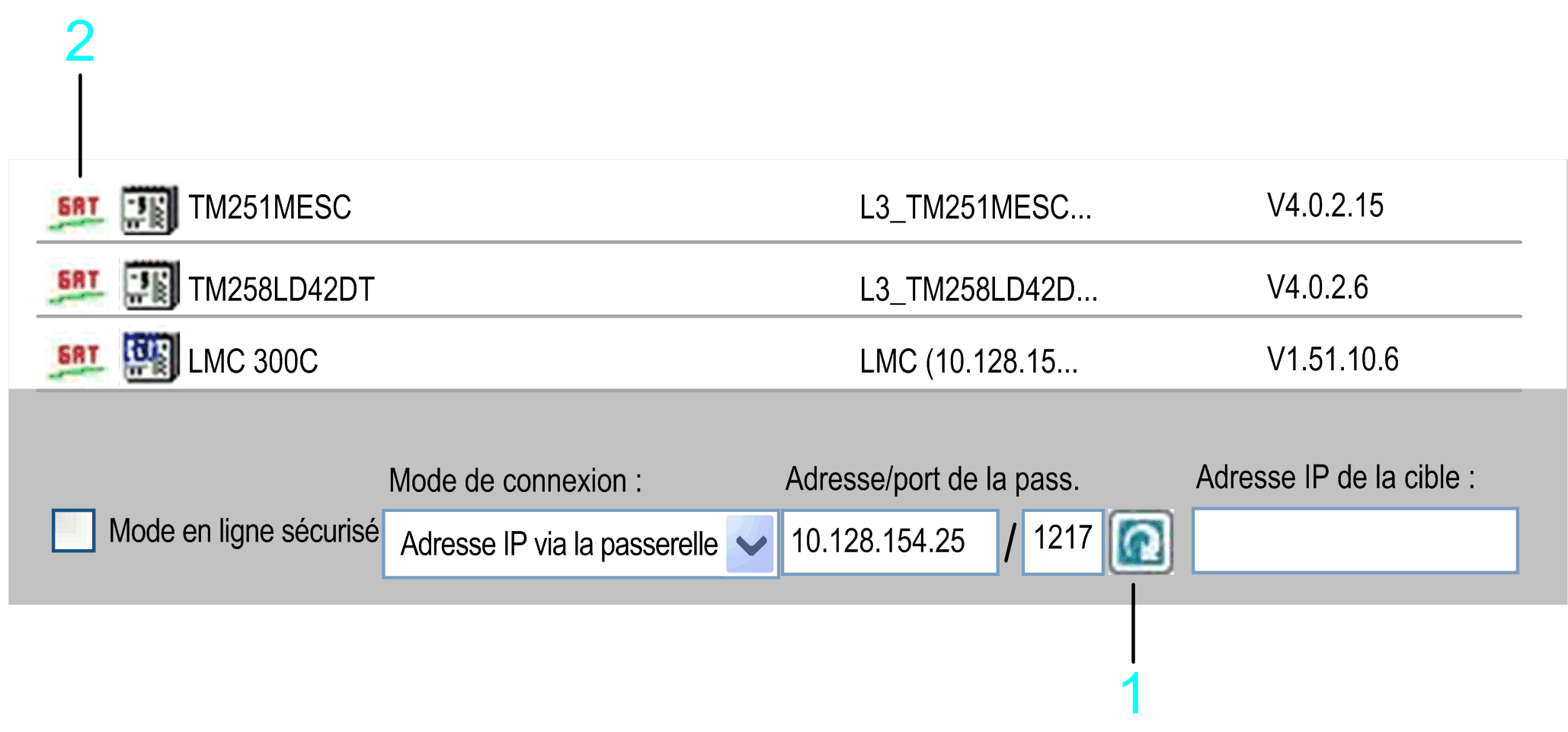
1 Bouton d’actualisation
2 Icône GAT
La passerelle scrutée peut résider sur un PC situé dans le sous-réseau local ou un sous-réseau distant. Dans l’exemple suivant, le contrôleur de pont cible 1 et le contrôleur cible 2 sont scrutés.
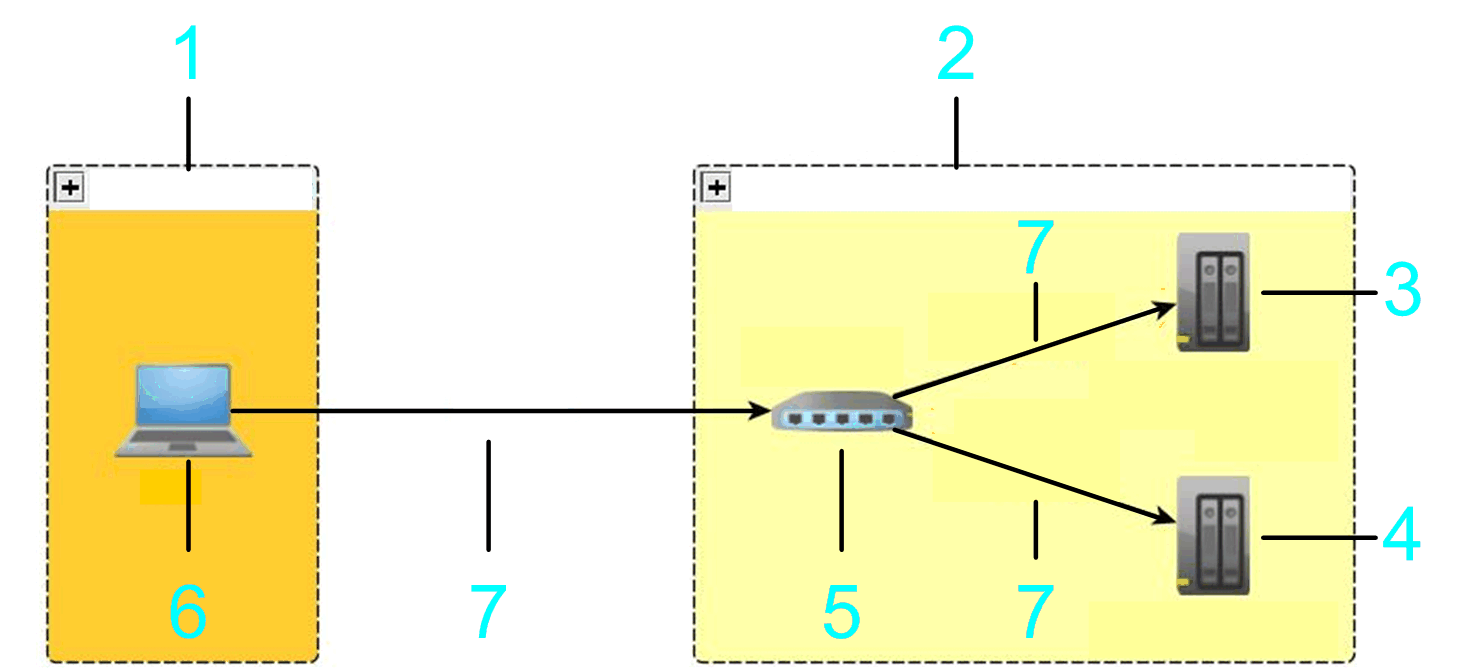
1 Sous-réseau local
2 Sous-réseau distant
3 Contrôleur cible 1
4 Contrôleur cible 2
5 Passerelle
6 PC
7 Ethernet
Vous pouvez vous connecter aux appareils répertoriés, à l'aide de la passerelle.
Mode de connexion > Nom du nœud via MODEM
Si vous sélectionnez l'option Nom du nœud via MODEM dans la liste Mode de connexion, vous pouvez spécifier un contrôleur qui réside derrière une ligne modem.
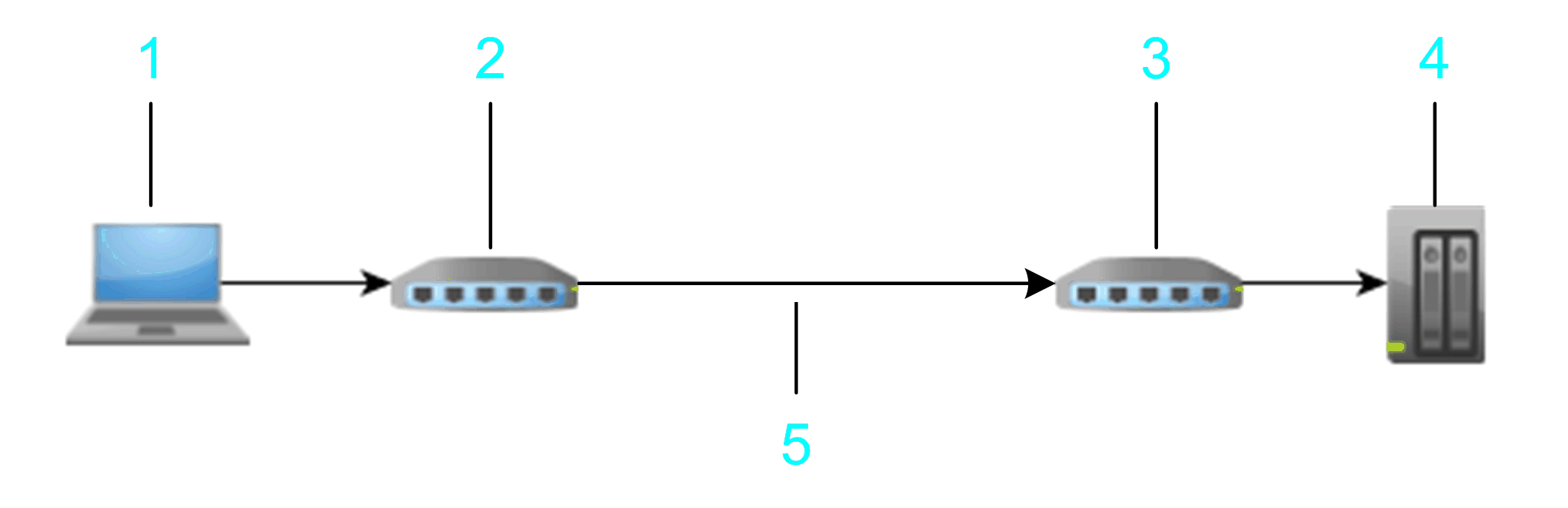
1 PC
2 PC / MODEM
3 Modem cible
4 Appareil cible
5 Ligne téléphonique
Pour établir une connexion avec le modem, cliquez sur le bouton > Connecter. Dans la boîte de dialogue Modem Configuration, entrez le numéro de téléphone du modem cible et configurez les paramètres de communication. Cliquez sur OK pour confirmer et établir une connexion avec le modem.
L'arrêt et le redémarrage de la passerelle EcoStruxure Machine Expert met fin à toute connexion de la passerelle locale. EcoStruxure Machine Expert affiche un message qui doit être confirmé pour lancer le processus de redémarrage.
Après que la connexion au modem a été établie, le bouton MODEM change, passant de Connecter à Déconnecter. La liste de contrôleurs est effacée et actualisée à la suite de la recherche de contrôleurs connectés sur la connexion modem. Vous pouvez double-cliquer sur un élément de la liste de contrôleurs ou entrer un nom de nœud dans le champ Nom du nœud de la cible pour vous connecter à un contrôleur spécifique.
Cliquez sur le bouton MODEM > Déconnecter pour mettre fin à la connexion modem et pour arrêter et redémarrer la passerelle EcoStruxure Machine Expert. La liste de contrôleurs est effacée et actualisée à la suite de l'analyse du réseau Ethernet.